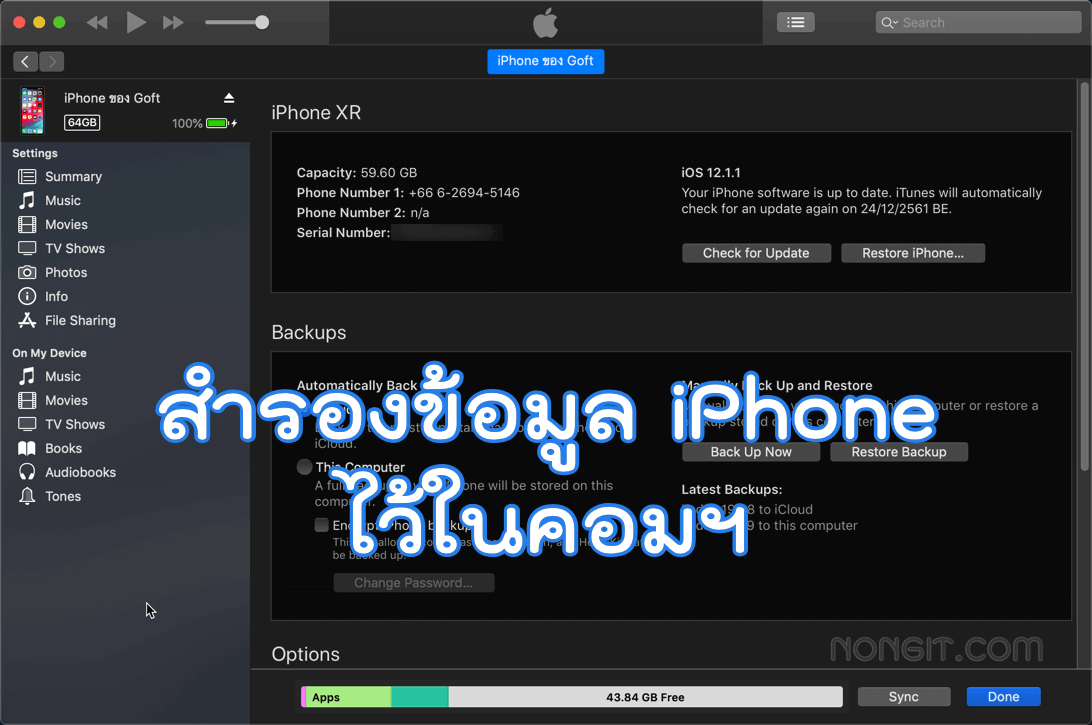สำหรับคนที่ใช้งาน iPhone 12, 13 ขึ้นไป และต้องการแชร์ Wifi Hotspot ให้ Laptop/notebook หรืออุปกรณ์อื่นๆ แต่อุปกรณ์อื่นมองไม่เห็น WiFi ที่แชร์จาก iPhone ทำให้ใช้งานไม่ได้ วันนี้จึงเอาวิธีตรวจสอบมาแนะนำให้คนที่กำลังพบปัญหานี้กัน จะได้หมดความกังวนว่าตัวรับไวไฟมีปัญหา, เครื่อง iphone มีปัญหาเป็นต้น
วิธีแชร์ Wifi Hotspot จาก IPhone 12/13 แล้วมองไม่เห็นไวไฟ
สาเหตุที่ laptop / notebook และอถปกรณ์อื่นๆ มองไม่เห็นชื่อไวไฟที่แชร์ออกไป เป็นเพราะว่า iphone 12 ขึ้นไป ค่าเริ่มต้นจะแชร์ wifi 5GHz เท่านั้น ซึ่งหากว่าอุปกรณ์ที่รองรับแค่ 2.4GHz จะไม่มองไม่เห็นสัญญานไวไฟที่แชร์ออกไป นั้นก็คือสาเหตุที่ว่าทำไมแชร์ไวไฟจาก iphone แล้วมองไม่เห็น
วิธีตั้งค่า WiFi Hotspot ใน iPhone ให้รองรับ 5GHz และ 2.4GHz
1. เปิดเข้าไปที่ Settings (การตั้งค่า) > Personal Hotspot (ฮอตสปอตส่วนบุคคล)
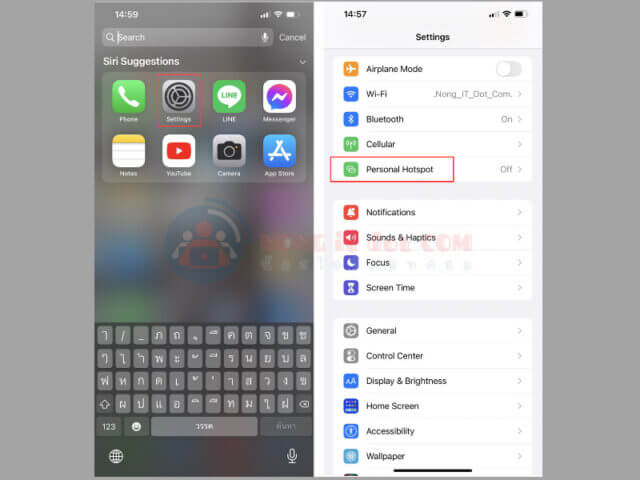
2. เลือกเปิดทำงาน Allow Others to Join (อนุญาตให้ผู้อื่นเข้าร่วม) เพื่อเปิดให้อุปกรณ์อื่นใช้งานเน็ตจากเครื่อง iphone ได้
3. เลือกเปิด Maximize Compatibility (ใช้งานร่วมกันได้มากที่สุด) ( ปล. เป็นค่าที่ต้องเปิดใช้งานเพื่อให้อุปกรณ์ที่รองรับ WiFi 2.4GHz ใช้งานได้ด้วย แต่หากว่าอุปกรณ์นั้นรองรับ 5Ghz ก็ไม่ต้องเปิดค่านี้ก็ได้ )
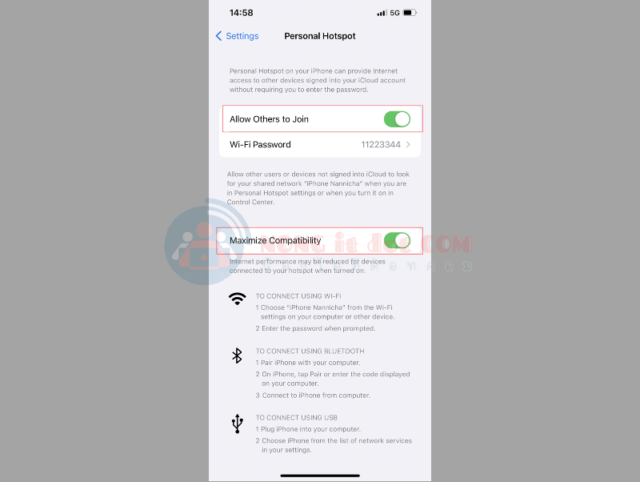
เท่านี้ก็ใช้งานได้แล้วครับ และหากว่าต้องการเปลี่ยนรหัสไวไฟด้วย ก็ให้เลือกที่ Wi-Fi Password และกำหนดรหัสที่ต้องการใช้งาน หากไม่ต้องการใช้งานแล้วก็ให้เข้ามาปิดการใช้งานตามขั้นตอนนี้ได้ โดยเลือกปิด Allow Others to Join
ข้อมูลเพิ่มเติมที่ https://support.apple.com